2020年10月14日から「Googleアナリティクス4プロパティ」が正式にリリースされました。
「機械学習が導入された」「指標が変わった」等、断片的に改訂内容を耳にして導入を迷っている方もいらっしゃるのではないでしょうか。
Googleアナリティクス4プロパティ(以下GA4と呼びます)のプロパティを追加しても、今までのGoogleアナリティクスのデータが消えてしまうことはありません。
現時点では従来のGoogleアナリティクスとGA4の併用可能です。まだ導入をされていない方は早めのご設定をおすすめします。
なぜ今GA4の導入が必要なのか?
マルチデバイスによるユーザー行動の多様性
ブラウザには表示したウェブサイトのデータを保存する「Cookie(クッキー)」という仕組みがあります。購買履歴や利用している言語、地域等の情報が保存されています。
このCookieの仕組みによって広告やウェブサイトに訪問する各ユーザーの行動を把握してきましたが、
PC・タブレット・スマートフォンとひとりのユーザーが複数デバイスで同じサービスにアクセスできる昨今、ブラウザに依存する従来のcookieだけでは、ユーザーの行動が追いづらくなってきている実情があります。
改正個人情報保護法への対応
EU域内では2018年5月からGDPR(General Data Protection Regulation:一般データ保護規則)」が施行されていますが、日本でもcookieの取得や利用に際して事前にユーザーに通知したり、オプトアウト対応の仕組みが必要となったりしています。
2022年4月施行の改正個人情報保護法により、Cookieデータの活用に対する規制がさらに強化される流れにあります。
こういったプライバシーへの配慮も含め、ブラウザのcookieに依存せずにユーザー単位の分析ができるようにリリースされたのがGA4です。従来のGoogleアナリティクスはCookieを利用して計測することが必須でしたが、GA4はCookieの利用は現在しているものの、GoogleシグナルやGoogleタグマネージャーのサーバーサイドタグを利用した新しい解析の手法を取っています。
プライバシーに配慮しつつ、ユーザー中心の分析ができるようになります。
完全移行へ向けたデータ集積
GA4では新たに機械学習機能が導入されおり、これにより収集したデータを蓄積・分析することでユーザーの行動予測ができるようになります。
このデータの集積はGA4プロパティを作成・導入してから始まるため、データが溜まるほど機械学習の精度が高まります。
現時点では、従来のGoogleアナリティクスと併用して利用できるGA4ですが、いずれはGA4に一本化されるであろうと目されています。そのときに精度の高いデータでの分析をすぐに始められるよう、従来のGAと併用可能なうちにGA4を導入しておきましょう。
GA4導入のポイント
計測タグの差し替え
以下のような analytics.jsがサイトに設定されている場合は既存のタグを再利用することはできません。GA4を導入するにはタグの差し替えが必要となります。
:
<!– End Google Analytics –>
※導入作業を 2017 年 8 月より前に行ったサイトでは、analytics.js と呼ばれるタグが使用されていることが一般的です。
GA4では計測IDがが「UA」から「G」に変更されていますが、すでにgtag.jsが記述されている場合は(計測IDがUAであっても)既存タグの利用が可能です。
管理画面からの設定変更のみでGA4を導入することができます。
:
gtag(‘ config’ , ‘G-XXXXXXXXX’);</script>
従来のGAからGA4の導入
管理画面 設定からプロパティの中の「GA4設定アシスタント」を選択します。
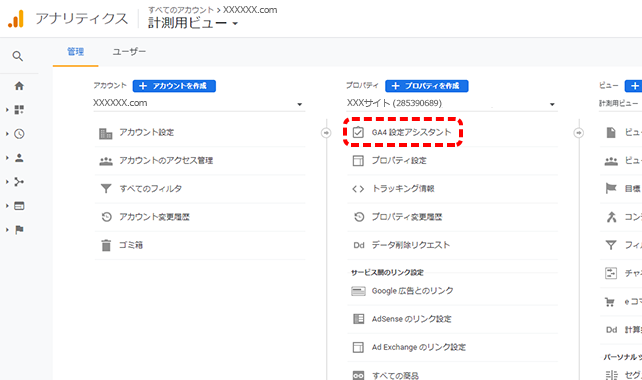
ようこそを選択し、画面の指示に従って設定を行います。
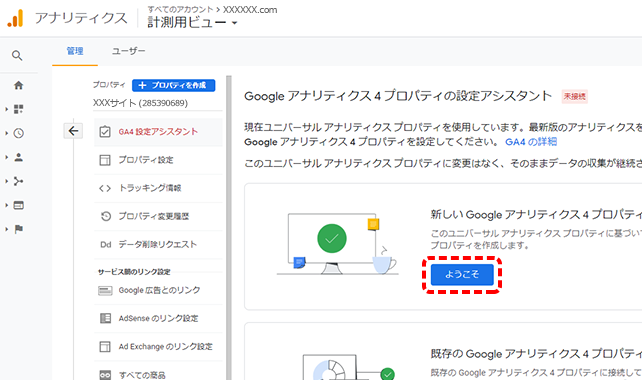
・GTMを使用しているに場合はGTMに計測IDを設定する必要があります。
GA4から従来のGAへのダウングレード
GA4の正式リリース後、あらたにアナリティクスアカウントを作成するとデフォルトでGA4となります。GA4の稼働が安定するまでは従来のGAへダウングレードし、併用することをおすすめします。
管理画面から新規プロパティ作成ボタンを選択します。
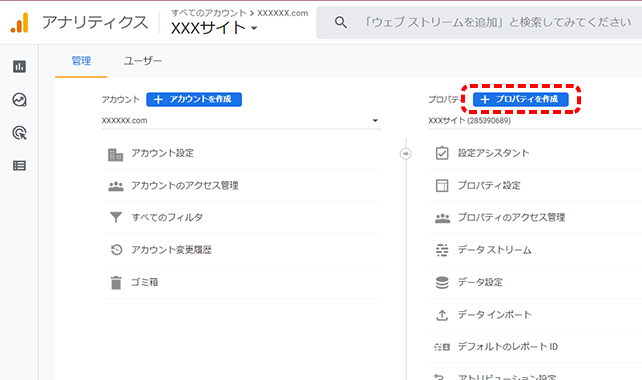
「詳細オプションを表示」を選択すると従来のGAのプロパティ作成画面へ進むことができます。
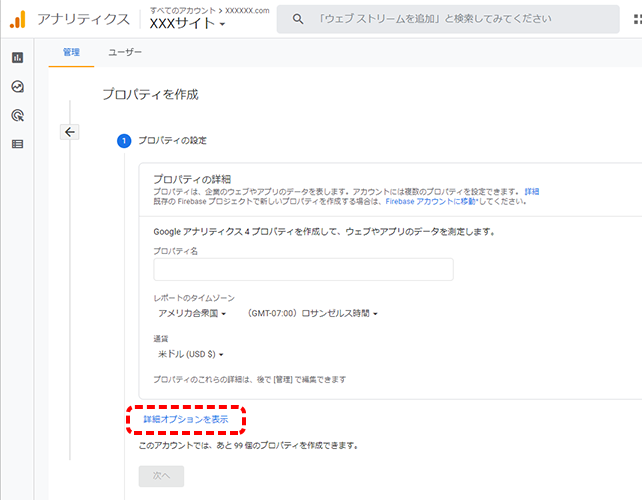
タグを設置後、正しく計測ができているかどうか確認しましょう。
最後に
今GA4を導入する必要性や、導入のポイントについてご紹介させていただきました。
随時、管理画面や設定方法などがアップデートされていくことが予想されます。
設定がわからずお困りの方、誰に相談すればよいかわからず不安に思われている方はお気軽にご相談ください。